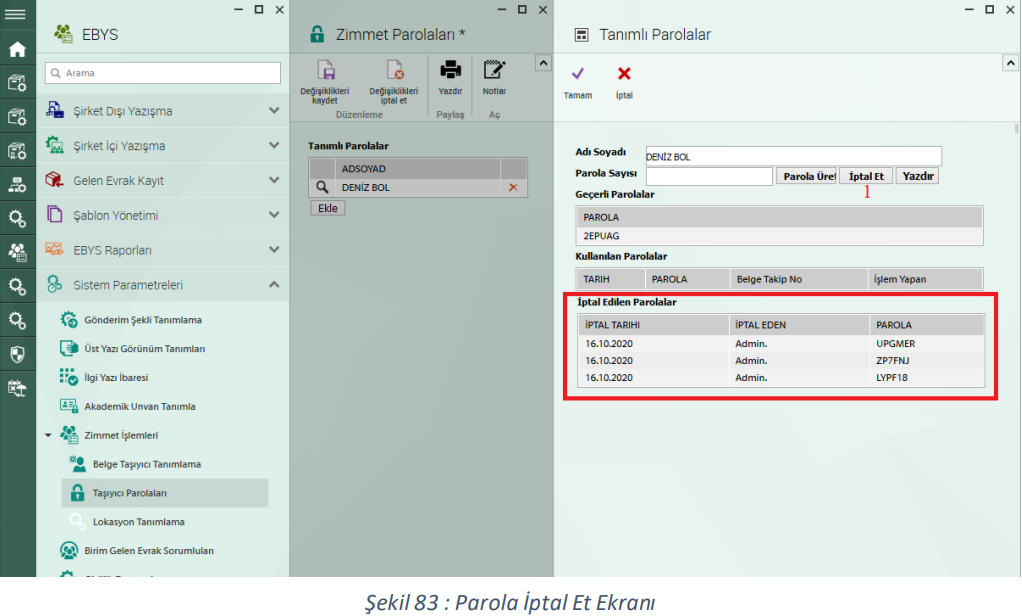3. Gelen Evrak Kayıt Oluşturma
eBA Giriş sayfasında, EBYSmenüsü altında bulunan Gelen Evrak Kayıt kırılımı altında bulunan Evrak Kayıt menüsüne tıklanarak yeni bir süreç başlatılır.
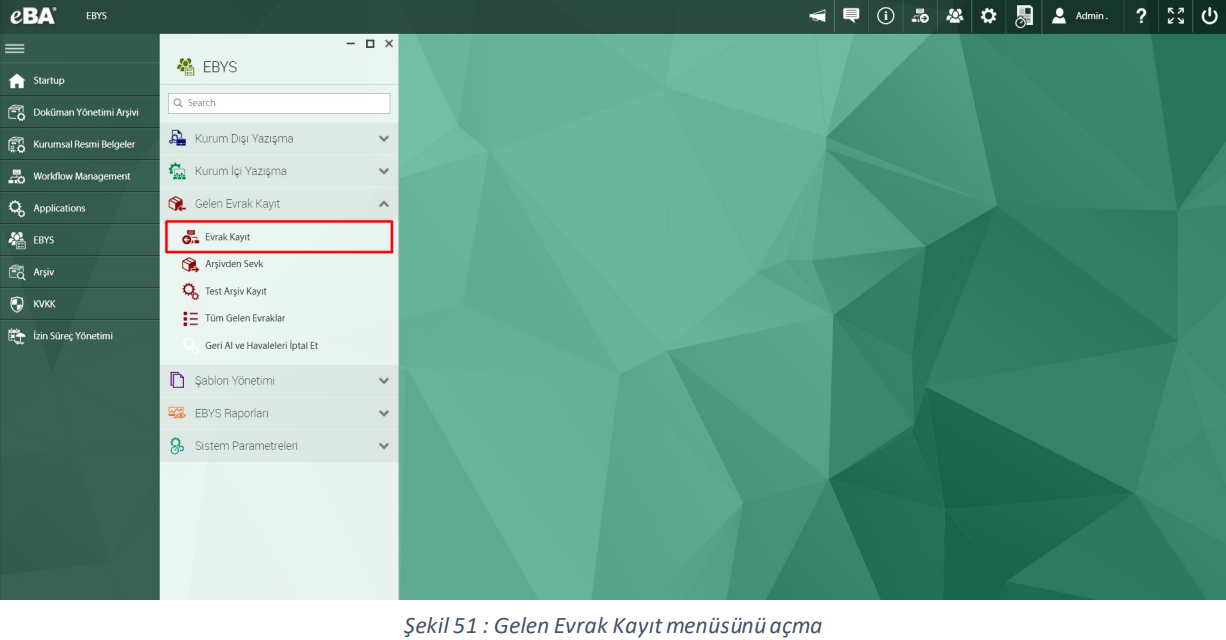
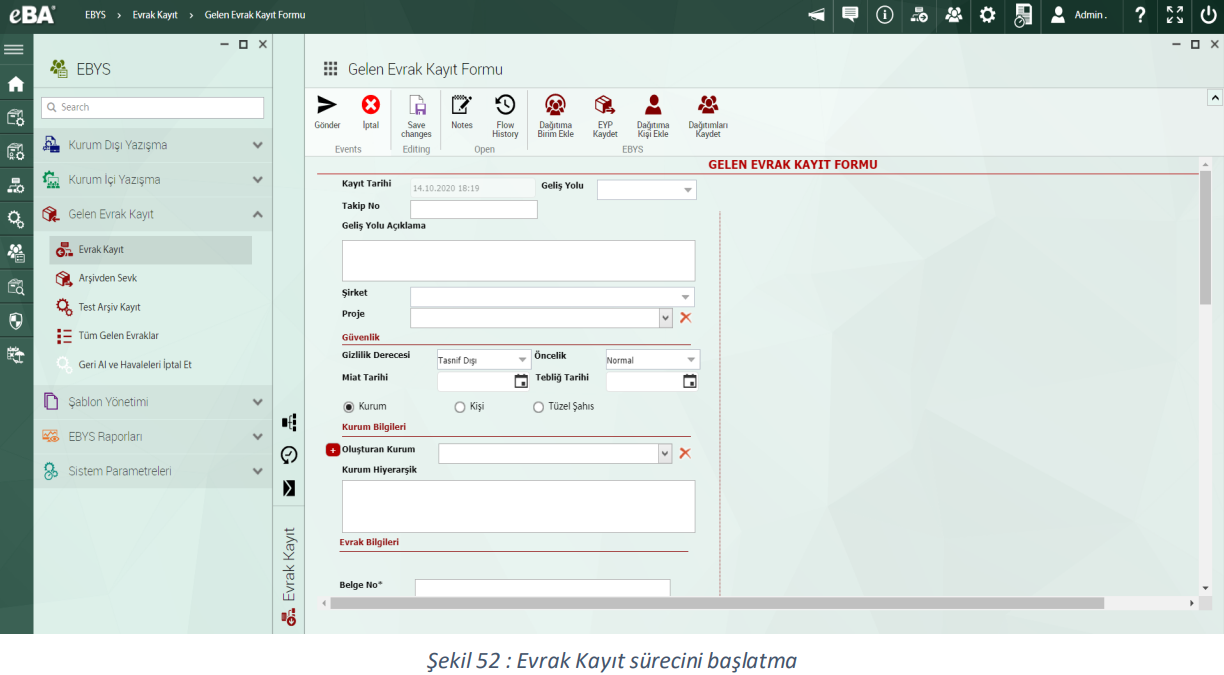
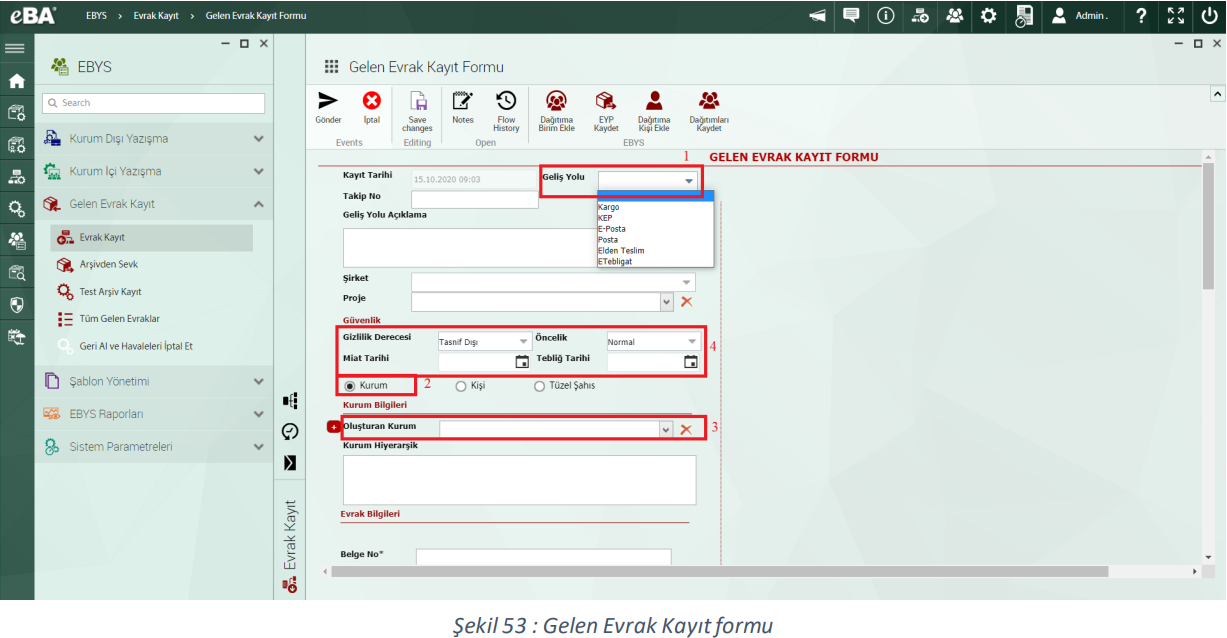
Şekil 53’te, 1 numaralı alandan Geliş Yolu, 2 numaralı alanda Kurum seçilir. 3 numaralı alanda belgenin geldiği Kurum Bilgileri ve 4 numaralı alanda belgeye ait Güvenlik bilgileri doldurulur. Bu bilgilerin ardından 5 numaralı alanda Evrak Bilgileri bölümünde, gelen evrakın bilgilerinin girişi yapılır.
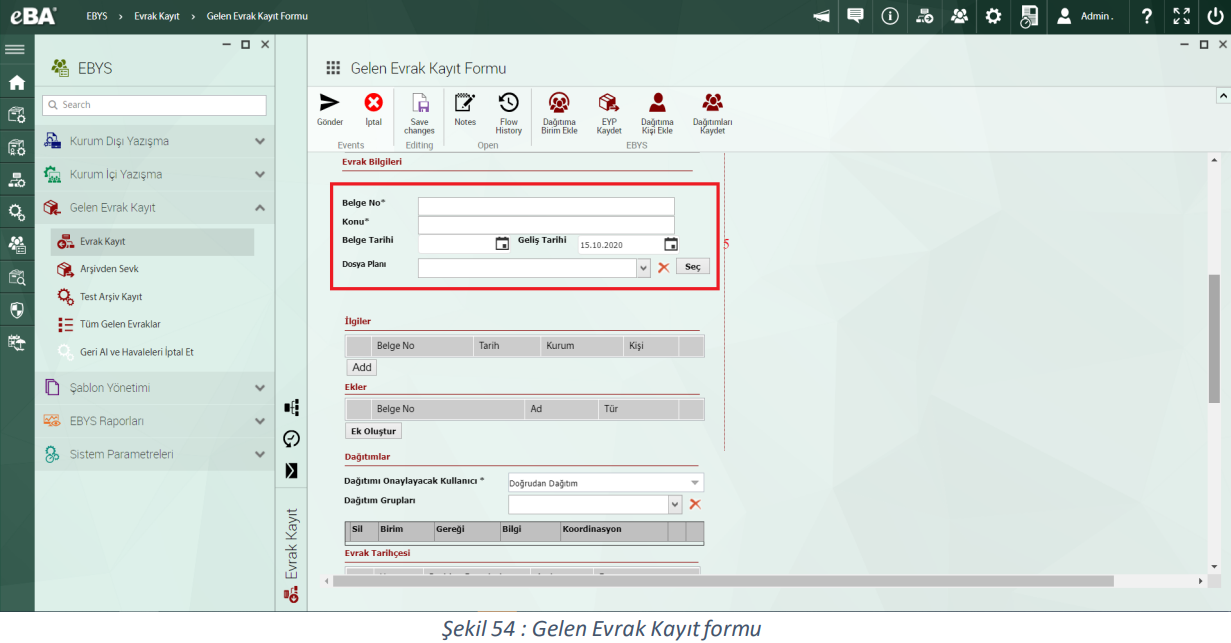
Gelen evraka ait örnek bir girişin yapılması Şekil 55 ve 56’da belirtilmiştir.
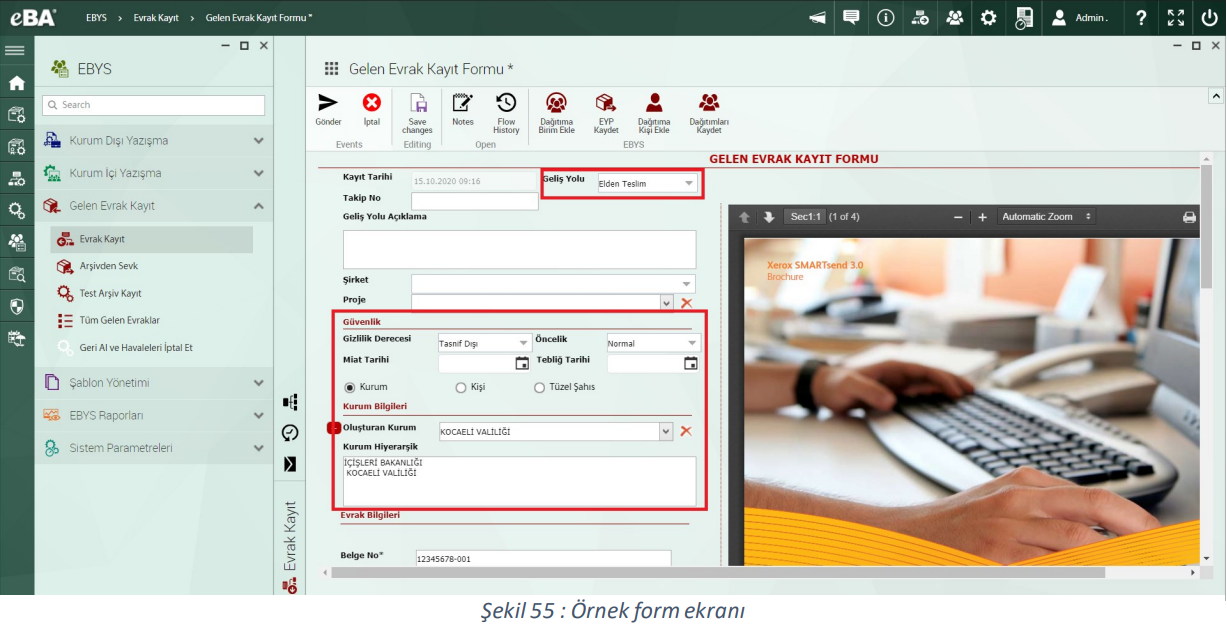
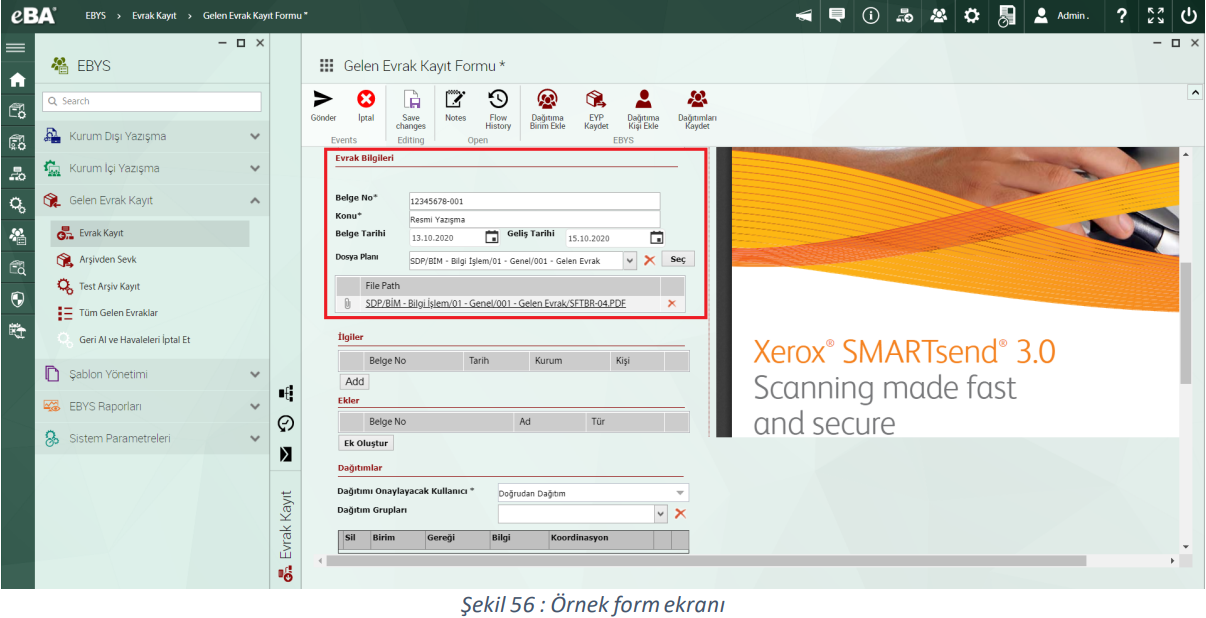
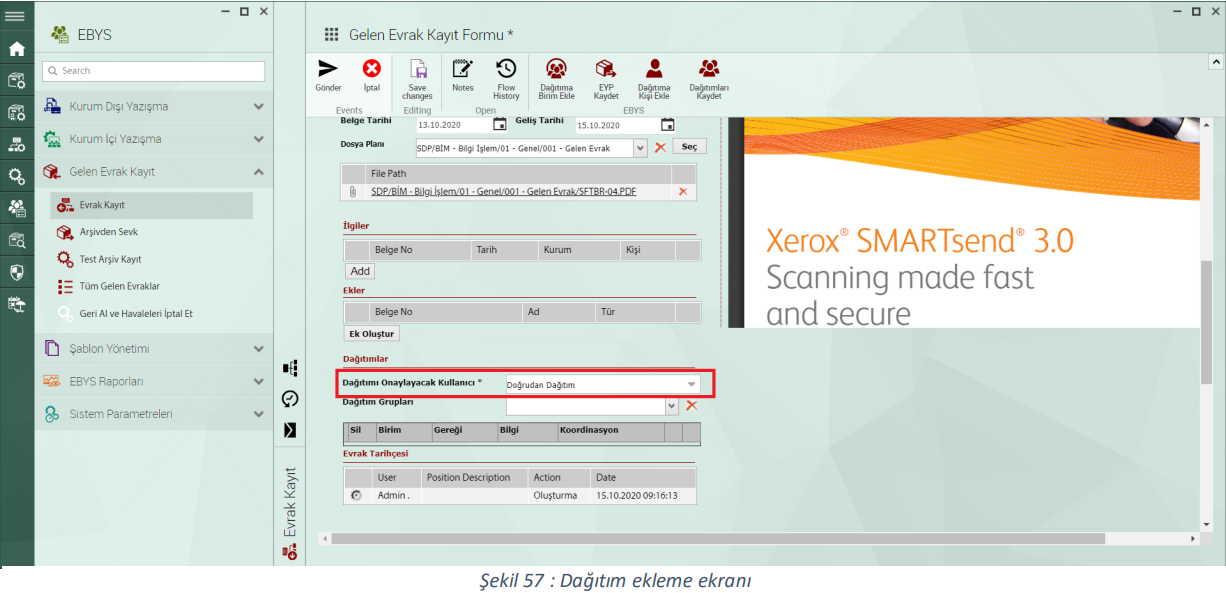
Şekilde işaretlenmiş Dağıtımlar bölümündeki Dağıtımı Onaylayacak Kullanıcı * alanından dağıtımı onaylayacak kullanıcı seçimi gerçekleştirilir.
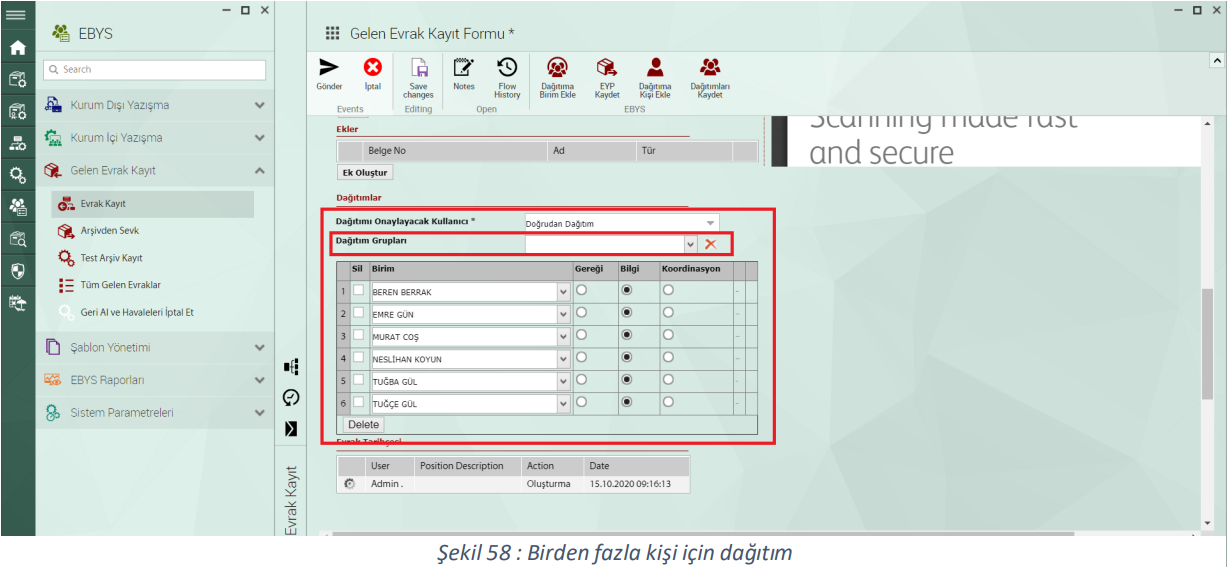
Eğer birden fazla kişi için dağıtım yapılacak ise, Dağıtımı Onaylayacak Kullanıcı alanında Doğrudan Dağıtım seçilip, Dağıtım Grupları alanından ilgili birimler eklenir. Birim seçimi yapılmasının ardından tabloya eklenen satırlarda, her satırın yapacağı işlem (Gereği, Bilgi, Koordinasyon) seçilmelidir. Bunun yanı sıra formun üst kısmında bulunan Dağıtıma Birim Ekle, Dağıtıma Kişi Ekle butonları ile de dağıtım eklemesi yapılabilir. Dağıtımları Kaydetbutonu ile dağıtım satırına eklenen kişi/birimlerin kaydedilmesi sağlanarak, sonraki süreçlerde önceden kaydedilmiş dağıtım listesinin seçilmesi sağlanır. Olayların ve Dağıtımların Bulunduğu araç çubuğundaki (Ribbon Bar) EYP Kaydet butonu, KEP üzerinden gelen eyp uzantılı dosyaların sisteme elle yüklenerek, gelen evrak kayıt formunun otomatik olarak doldurulması için kullanılır.
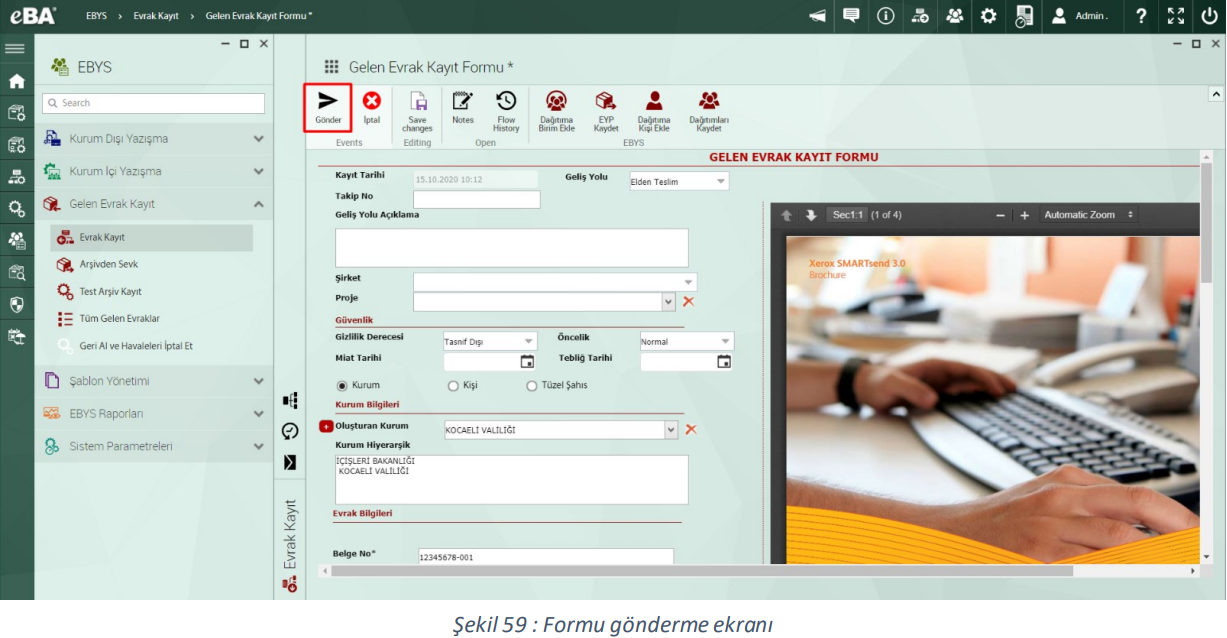
Gelen Evrak Formu doldurulduktan sonra formu göndermek şekilde işaretli alandaki Gönder butonuna tıklanır.
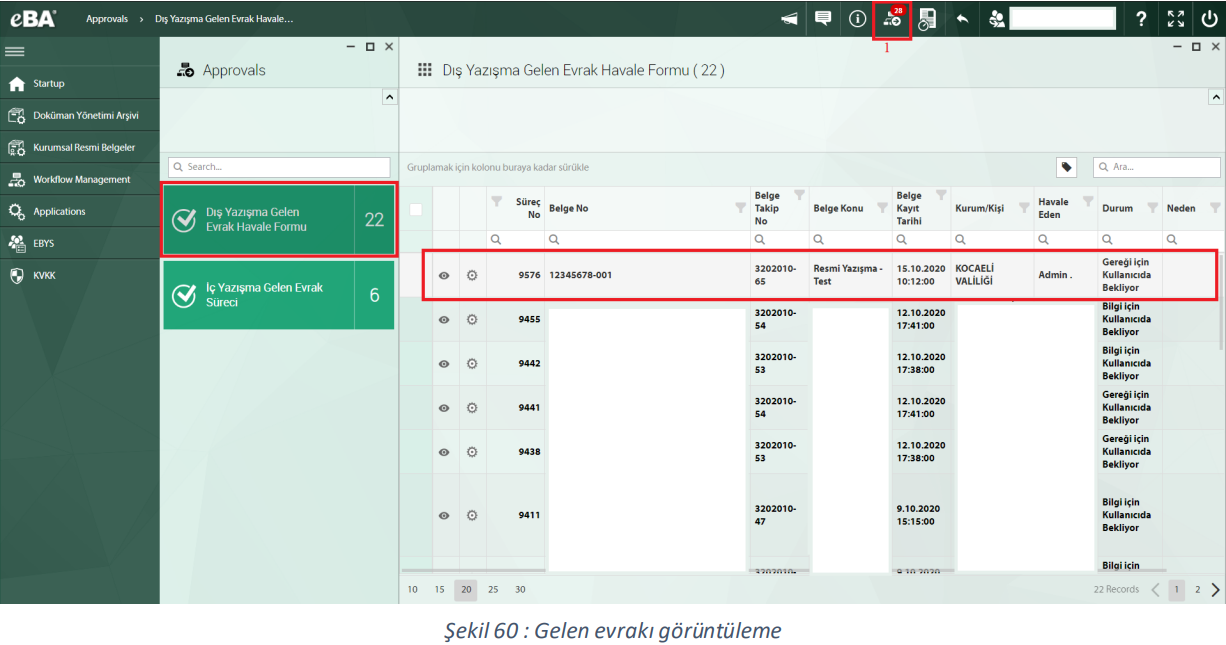
Şekilde, Onaylar sekmesinden (1 numaralı alan) tıklanıp, işaretli Dış Yazışma Gelen Evrak Havale Formu sürecine tıklanır. Açılan pencerede gelen evraklar listelenmektedir. İşaretli akış en son gönderilen gelen evrak formudur. İlgili forma tıklanarak görüntülenir.
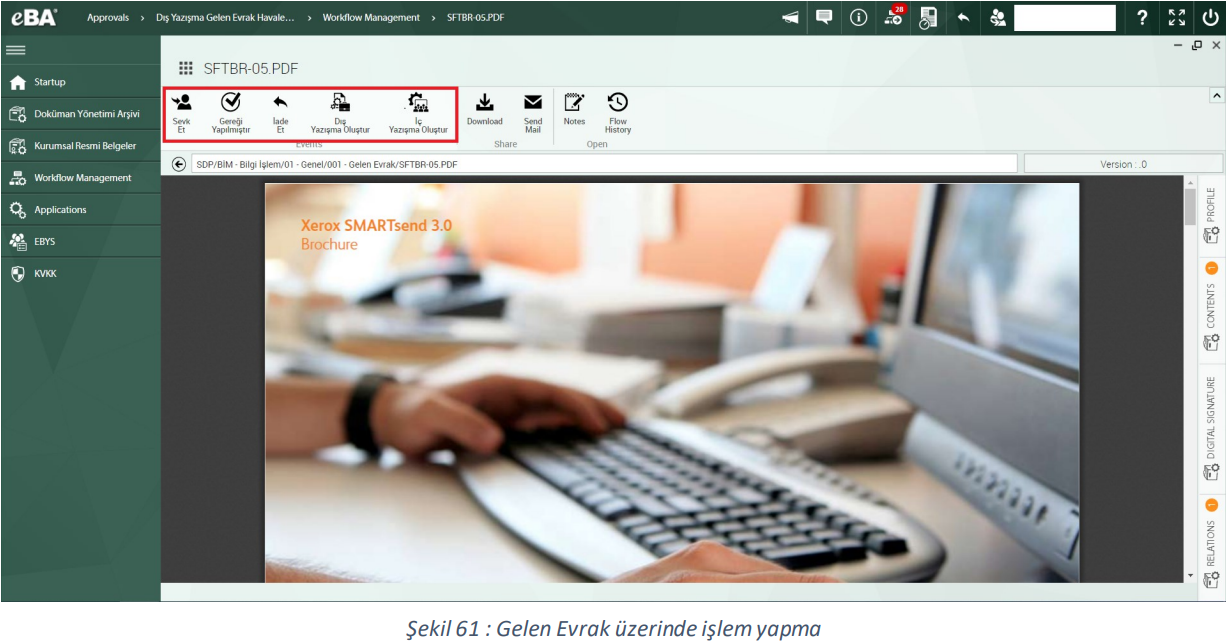
Kullanıcı onayında bekleyen bir gelen evrak formunu havale etmek için Sevk Et butonuna tıklanır. Kullanıcının diğer alabileceği aksiyonlar “Gereği Yapılmıştır, İade Et, Dış Yazışma Oluştur, İç Yazışma Oluştur” olay butonlarına tıklanarak gerçekleştirilebilmektedir. • Gereği Yapılmıştır: Kullanıcının evrak ile ilgili işlemlerin yaptığını belirtmek için kullanılır. • İade Et: Kullanıcının evrakı geri göndermesi için kullanılır. • Dış Yazışma Oluştur: Gelen evrak üzerinden kurum dışı yazışma oluşturmak için tıklanır. • İç Yazışma Oluştur:Gelen evrak üzerinden bir kurum içi yazışma oluşturmak için kullanılır.
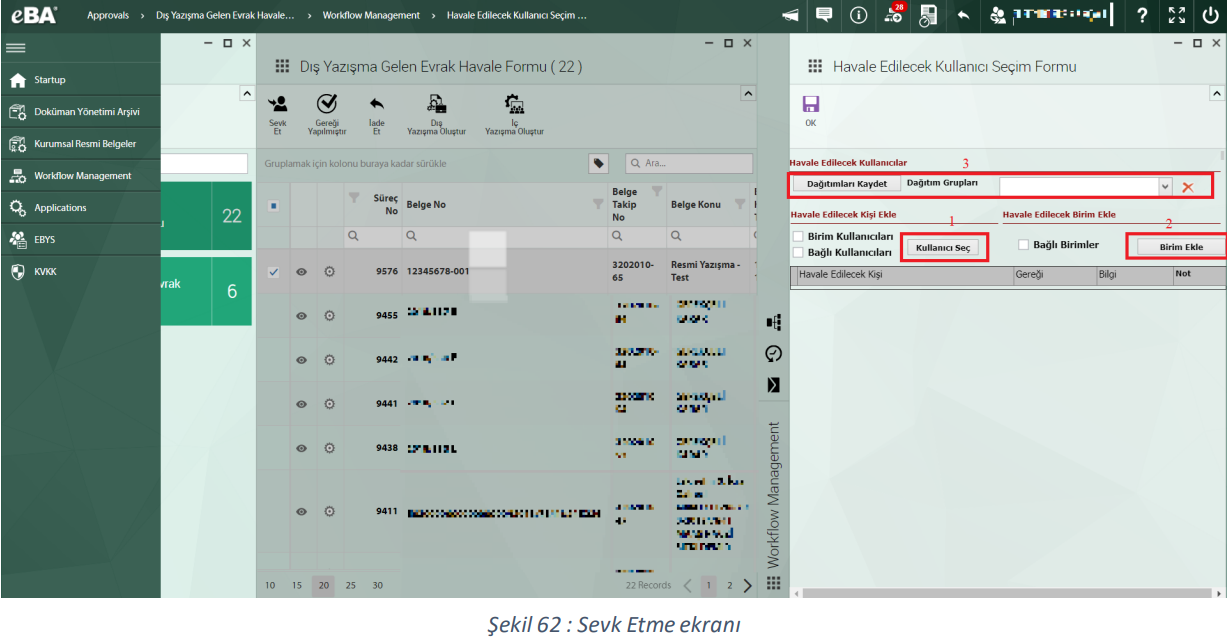
Belge sevk edilmek istenildiğinde açılan Havale Edilecek Kullanıcı Seçim Formu penceresinde, direkt olarak kişiye veya birim seçilerek dağıtım yapılabilir. Sık kullanılan dağıtımların sürekli tekrar tekrar seçilmesi yerine Dağıtımları Kaydet butonu ile kaydedilebilir.
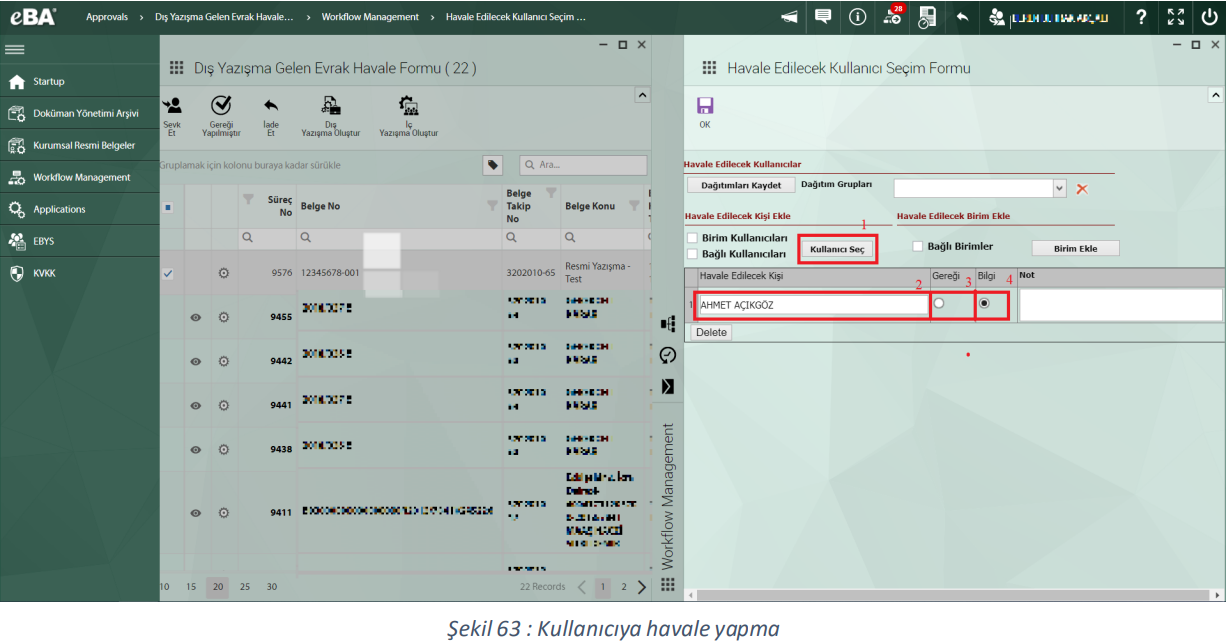
Kişiye yapılacak olan havalelerde, Kullanıcı Seç butonuna tıklanarak (1 numaralı alan), açılan penceredeki kullanıcı listesinde havale yapılacak kişi seçilip penceredeki Tamam (OK) butonuna basılmasının ardından, kişi havale ekranındaki tabloya eklenir. Havalenin Gereği veya Bilgi şeklinde mi yapılacağı Gereği ve Bilgi kolonlarındaki (3 ve 4 numaralı alan) seçeneklerinden birinin seçilmesi ile ayarlanmaktadır. Havale işlemini tamamlamak için, penceredeki Tamam (OK) butonuna tıklanır.
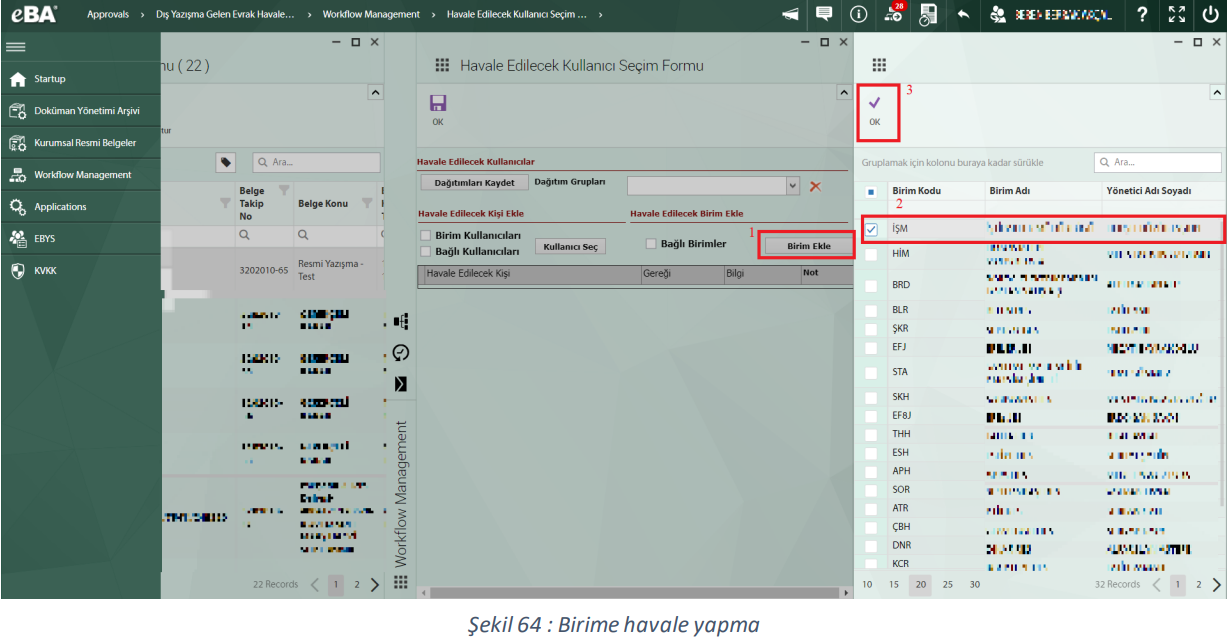
Birime yapılacak olan havaleler de, Birim Ekle butonuna tıklanarak (1 numaralı alan) Birim seçme penceresi açılır. Gönderilecek birimin seçimi yapılıp (2 numaralı alan) Tamam (OK) butonuna basılarak (3 numaralı alan) seçilen birim havale ekranındaki tabloya eklenir. Havalenin Gereği veya Bilgi şeklinde mi yapılacağı Gereği ve Bilgi kolonlarındaki (3 ve 4 numaralı alan) seçeneklerinden birinin seçilmesi ile ayarlanmaktadır.
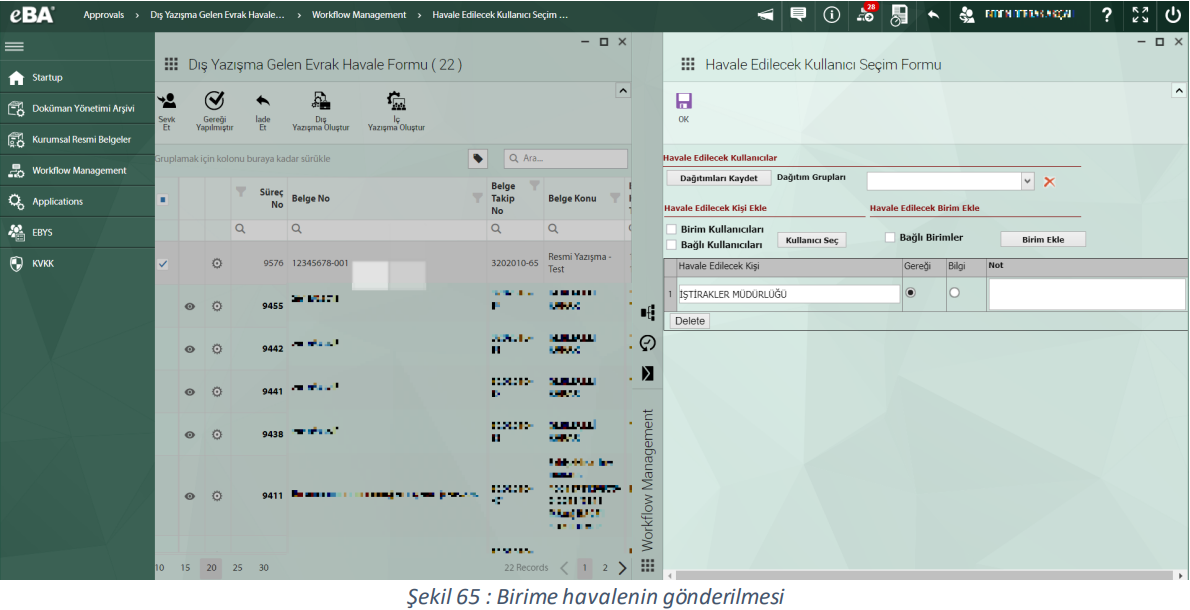
Havale işlemini tamamlamak için penceredeki Tamam (OK) butonuna tıklanır.
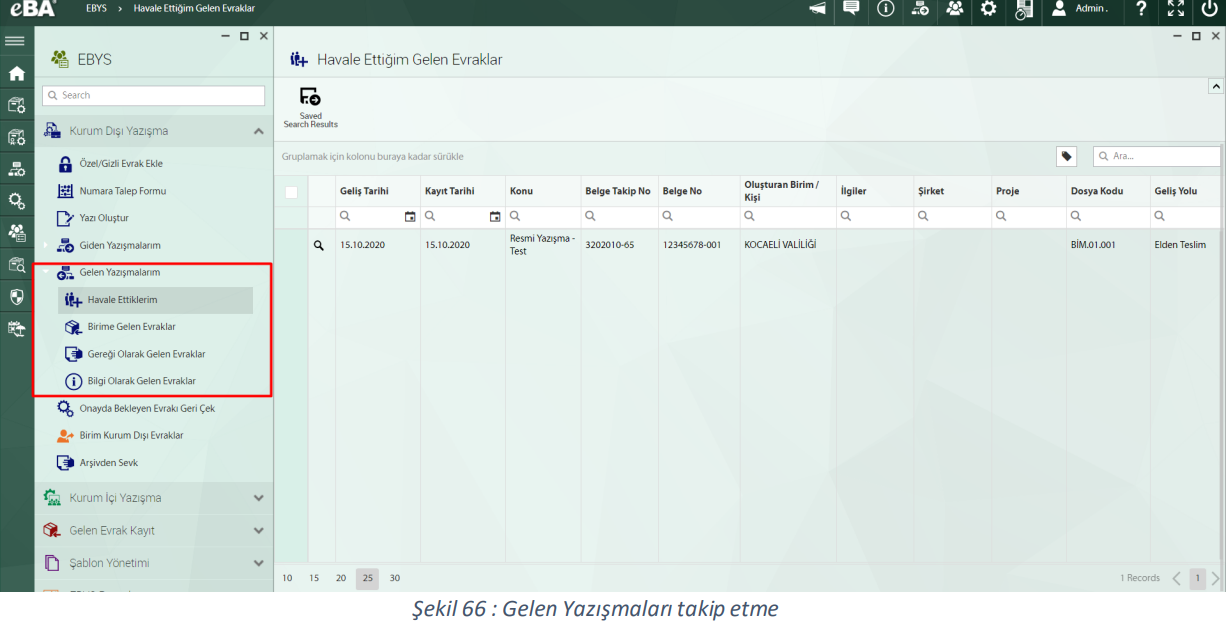
Gelen yazışmaları takip etmek için, Kurum Dışı Yazışma menü altında Gelen Yazışmalarım menüsüne tıklanır. İşaretli alanda takip edilmek istenilen evraklar menüsüne tıklanır. İlgili form üzerine tıklanarak gelen evrak kayıt formu görüntülenir ve iş akış tarihçesine bakılabilir.
3.1 Evrak Zimmet Süreci
Gelen evrak sürecin gönderilmesiyle formu dolduran kişinin onaylarında Evrak Zimmet Süreci otomatik olarak başlatılır, başlatılan süreç kullanıcının Onaylar penceresinde Evrak Zimmet Süreci görünmektedir. İlgili akış tıklanarak süreç devam ettirilir.
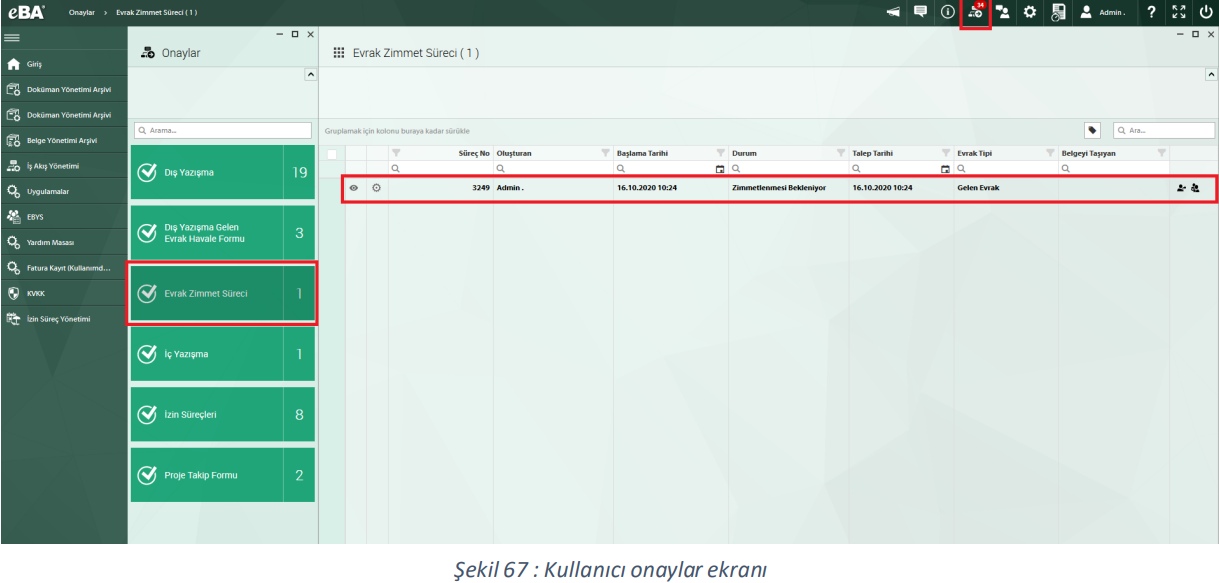
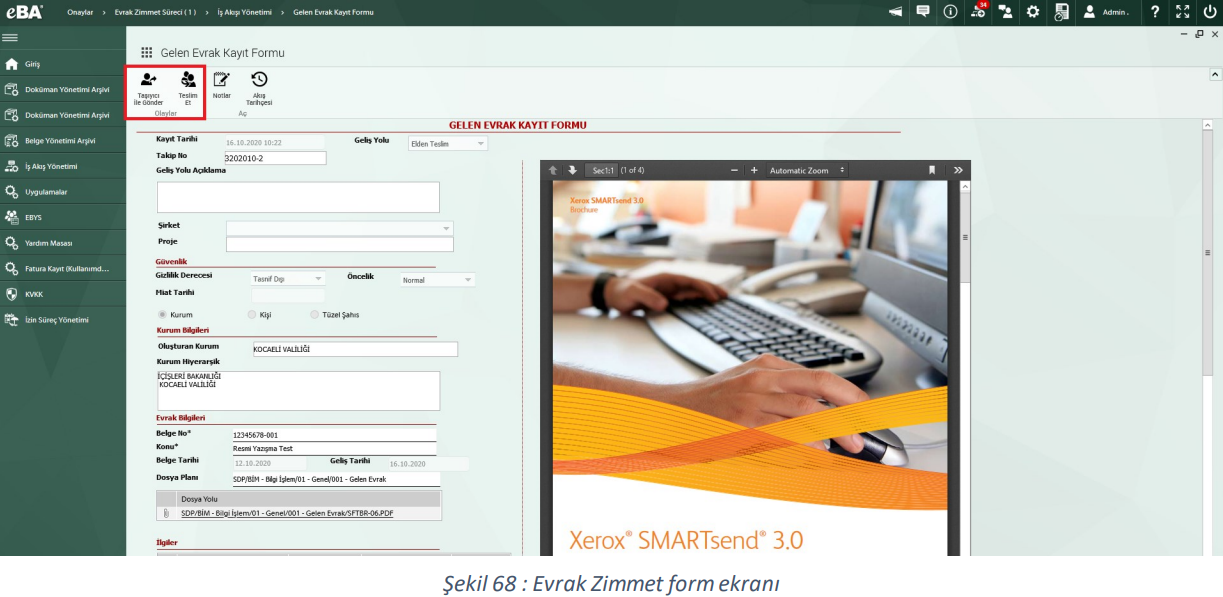
Akış görüntülendiğinde Taşıyıcı ile Gönder ve Teslim Et olmak üzere iki kullanıcı olayı bulunmaktadır. Kurumda bulunan personele evrak teslim edilecek ise Teslim Et, eBA kullanıcı olmayan personel ile evrak taşınacak ise Taşıyıcı ile Gönder olayı tıklanır. Teslim Etolayına tıklandığında evrakın teslim edileceği kullanıcıyı seçmek için Zimmet Teslim Formu açılır. İlk olarak Teslim Edilecek Departman seçilip, ardından Teslim Edilecek Kullanıcı seçimi gerçekleştirilerek Tamam butonuna tıklanır.
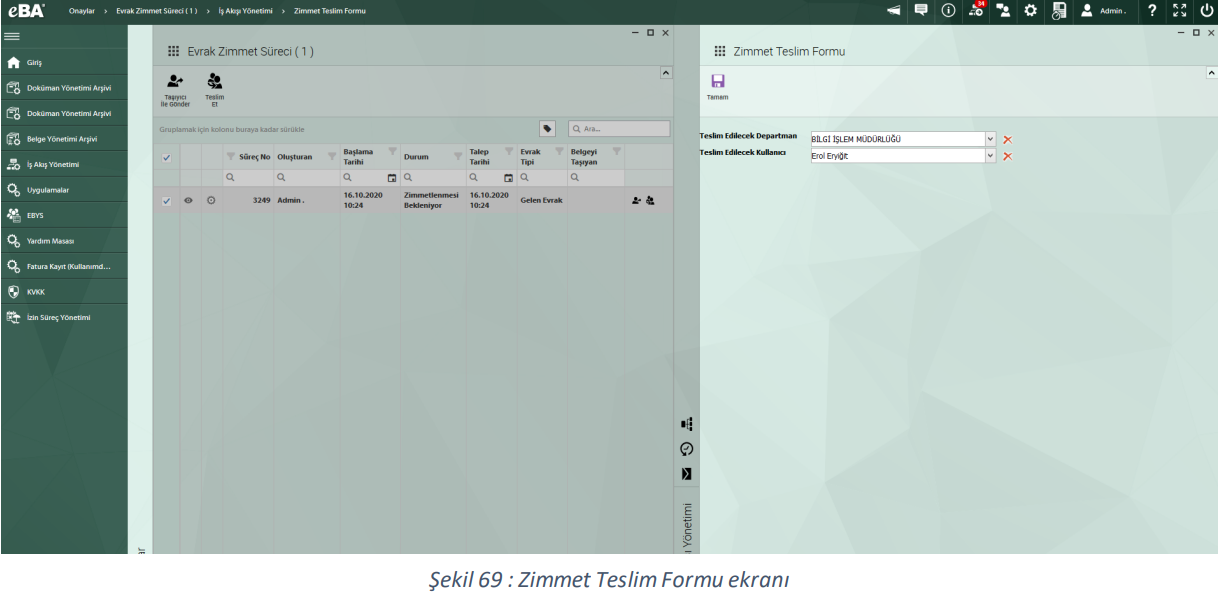
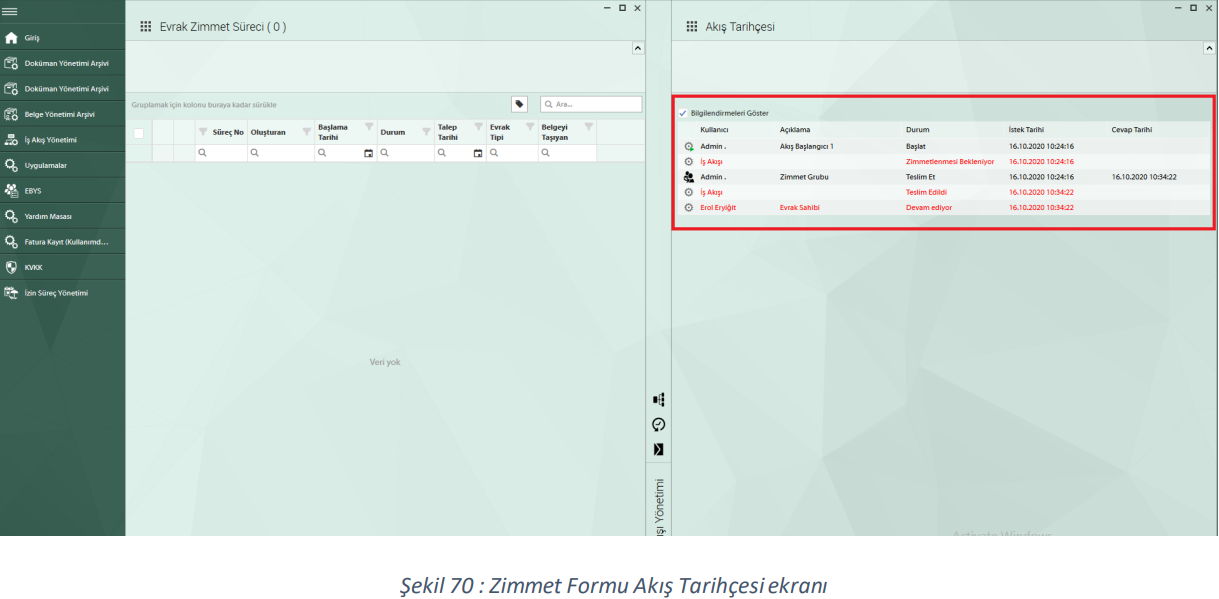
Akış tarihçesinde Teslim Et olayı ile evrakın kullanıcı onayında beklediği görünmektedir. Kullanıcı evrakı görüntülediğinde Teslim Et, Taşıyıcı ile Gönder ve Teslim Aldım olmak üzere üç olayı bulunmaktadır. Kullanıcı evrakı teslim aldı ise Teslim Aldım olayına tıklar.
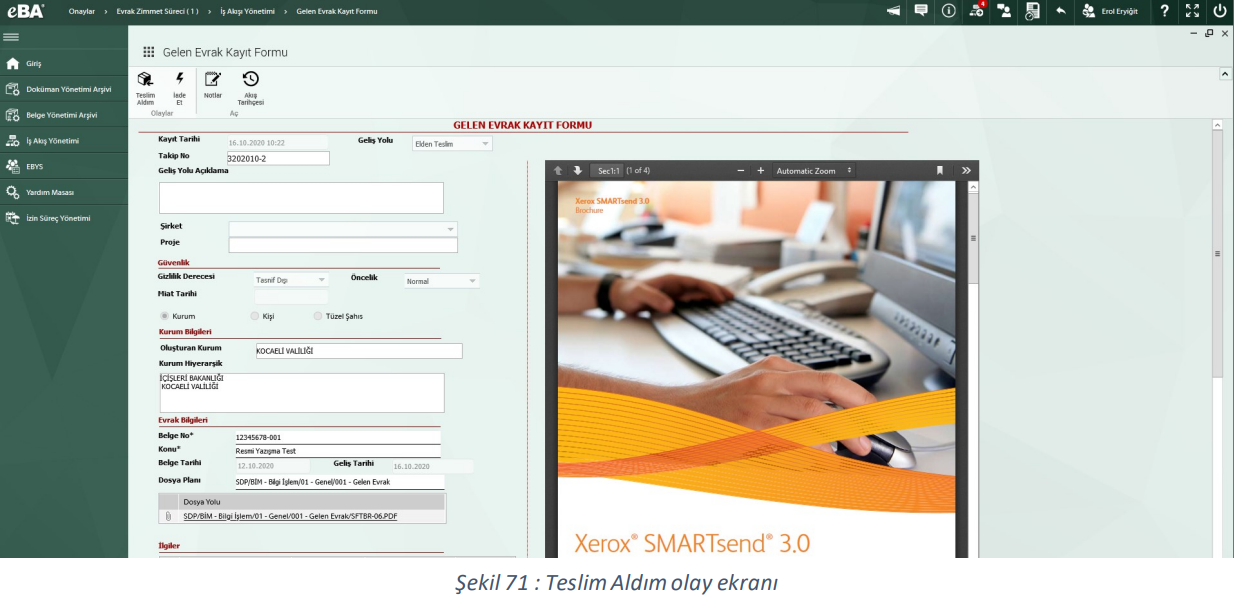
Kullanıcı, Teslim Aldım olayına tıkladığında akış tekrar kendi onayında süreç beklemektedir. Onayında bekleyen süreçte, kullanıcı evradı Teslim Etile başka personele teslim edebilir, Taşıyıcı ile Gönderile eBA kullanıcı olmayan personel aracılığıyla evrak taşıtabilir veya Dosyasına Kaldır olayı ile evrakı dosya planına ekleyip akışı bitirebilir.
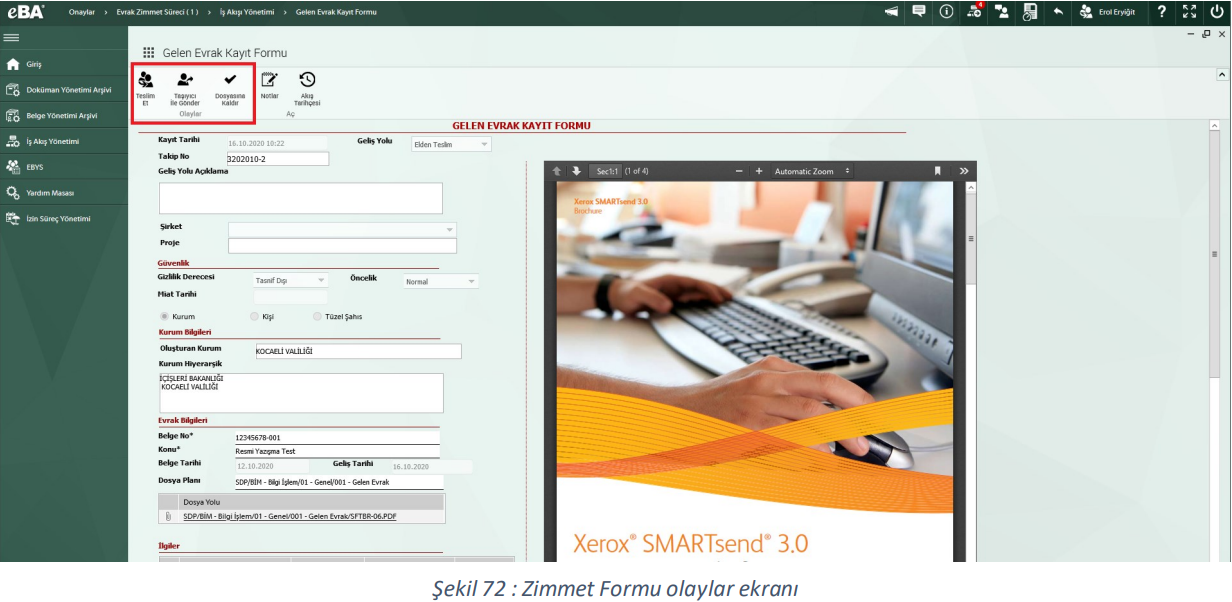
Taşıyıcı ile Gönder olayına tıklandığında Taşıyıcı Zimmet Formu açılır.
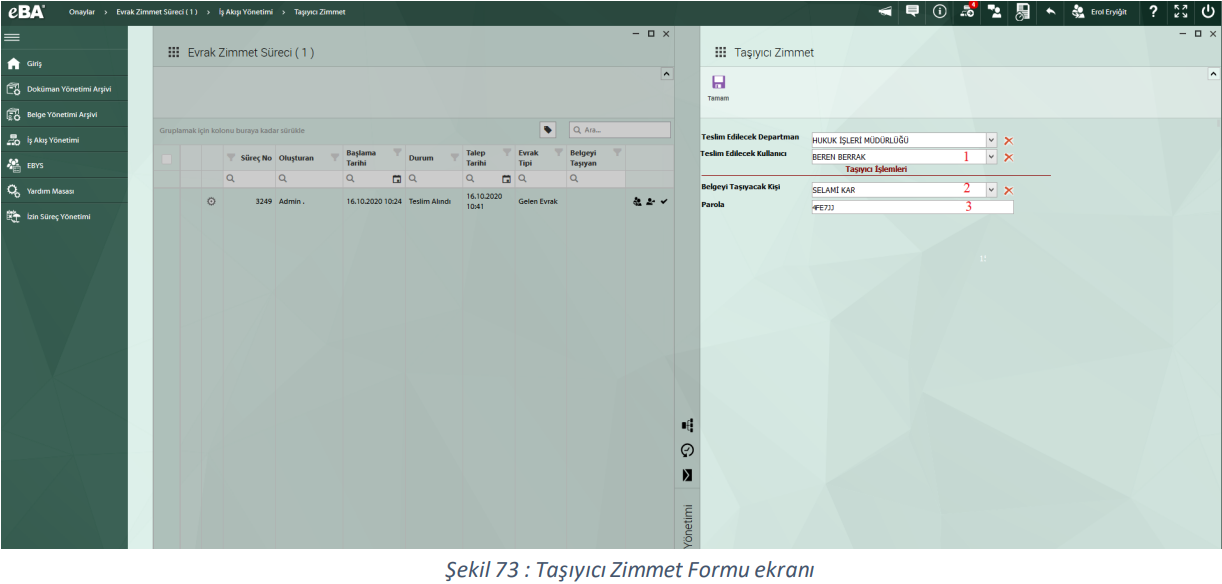
Şekilde 1 ile işaretli alandan, evrakın teslim edecek kurum içindeki kullanıcı seçilir. 2 numaralı alandan evrakı taşıyacak kişi seçilip, 3 numaralı alana seçilen kullanıcın parolası yazıldıktan sonra Tamam butonuna tıklanır. Not: Taşıyıcı ve taşıyıcı parola tanımlamaları için Belge Taşıyıcı ve Parola Tanımlama bölümünü inceleyebilirsiniz.
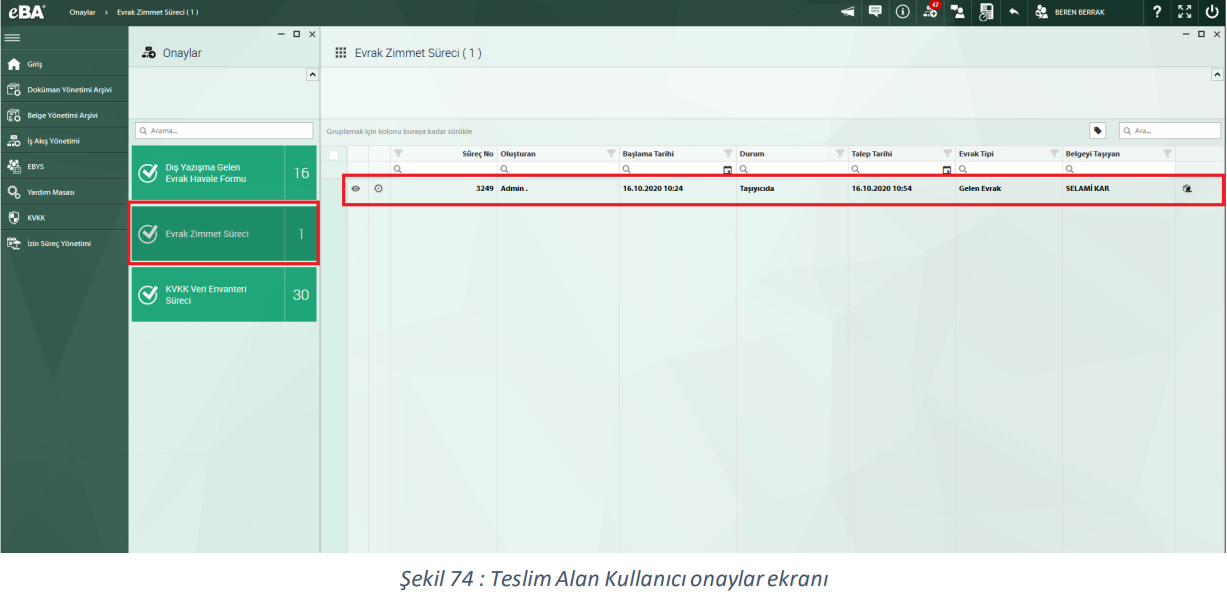
Belge, gönderilme işleminin ardından teslim edilecek kullanıcının onayında görünmektedir.
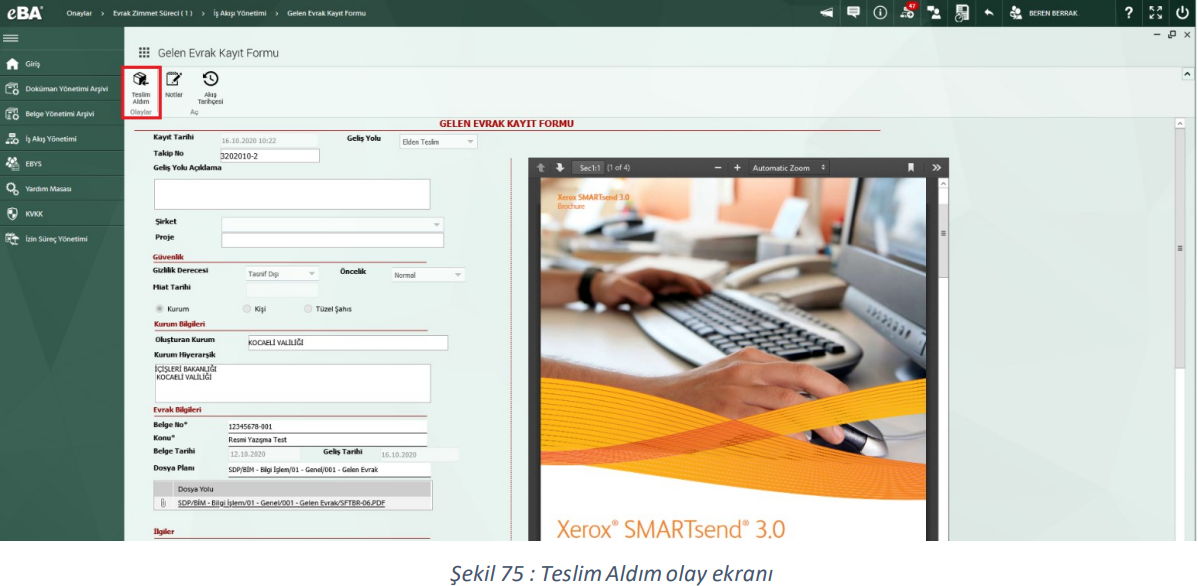
Kullanıcı formu görüntülediğinde evrakı teslim aldı ise Teslim Aldım olayına tıklar. Kullanıcı, Teslim Aldım onayından sonra akış tekrar kendisine düşer. Kullanıcı evrakı Teslim Et ile başka personele teslim edebilir, Taşıyıcı ile Gönderile eBA kullanıcı olmayan personel aracılığıyla evrak taşıtabilir ya da Dosyasına Kaldır olayı ile evrakı dosya planına ekleyebilir.
Teslim alınan evrakı dosya planına eklemek için Dosyasına Kaldır butonuna tıklanır.
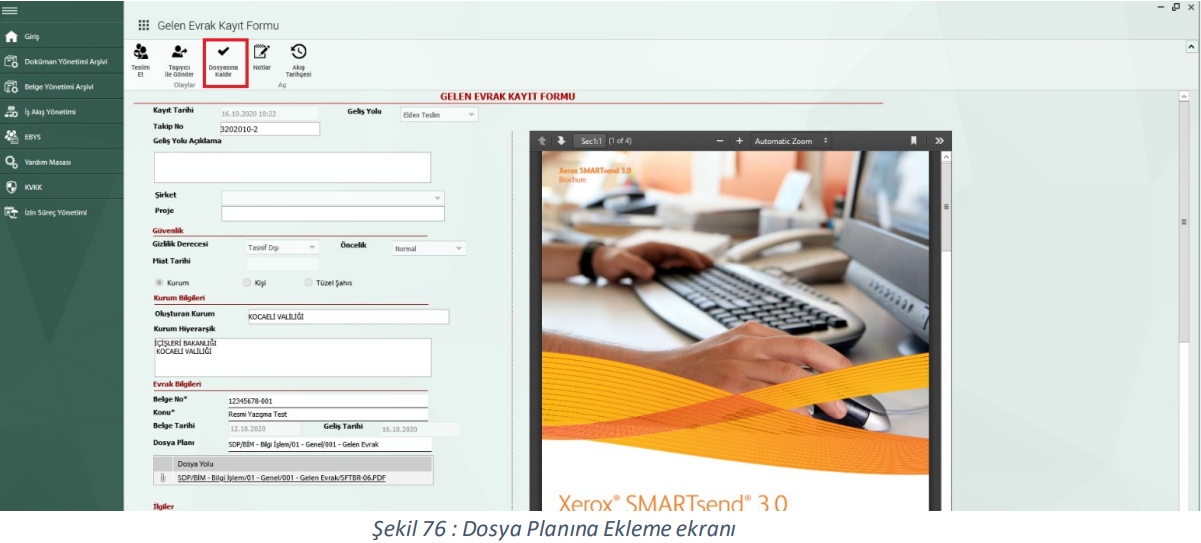
Dosyasına Kaldır olayına basılmasıyla, evrakın eklendiği dosya bilgilerinin yazılacağı Evrak Yer Bilgisi formu açılır.
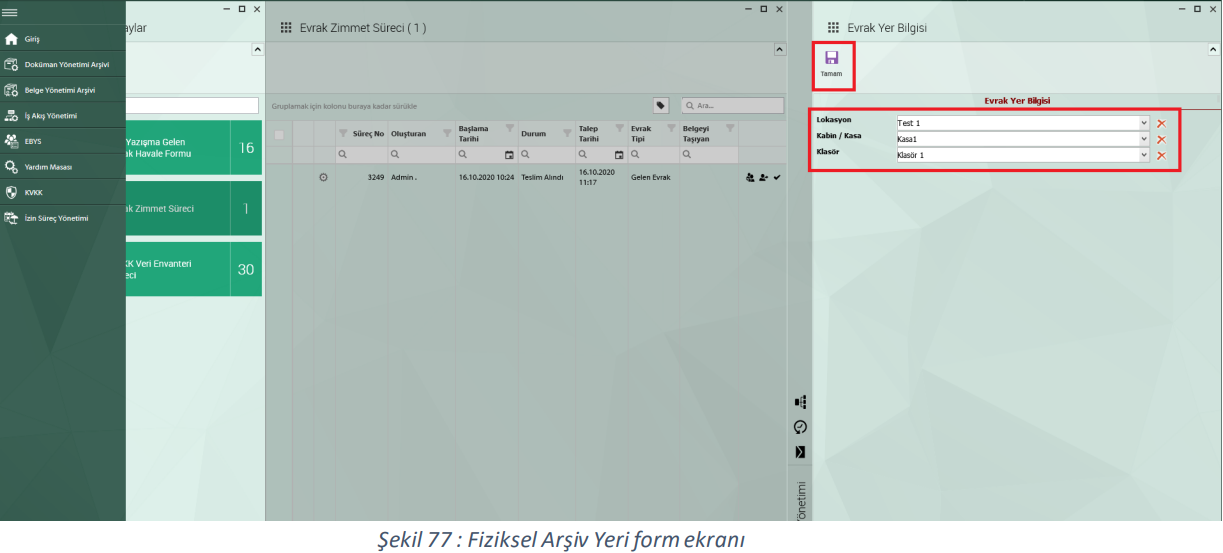
Evrak Yer Bilgisi formunda, Lokasyon alanına evrakın bulunduğu yer, Kabin / Kasa alanına hangi dolapta olduğu ve Klasör alanında hangi klasöre eklendiği bilgileri seçilir ve Tamam butonuna tıklanır.
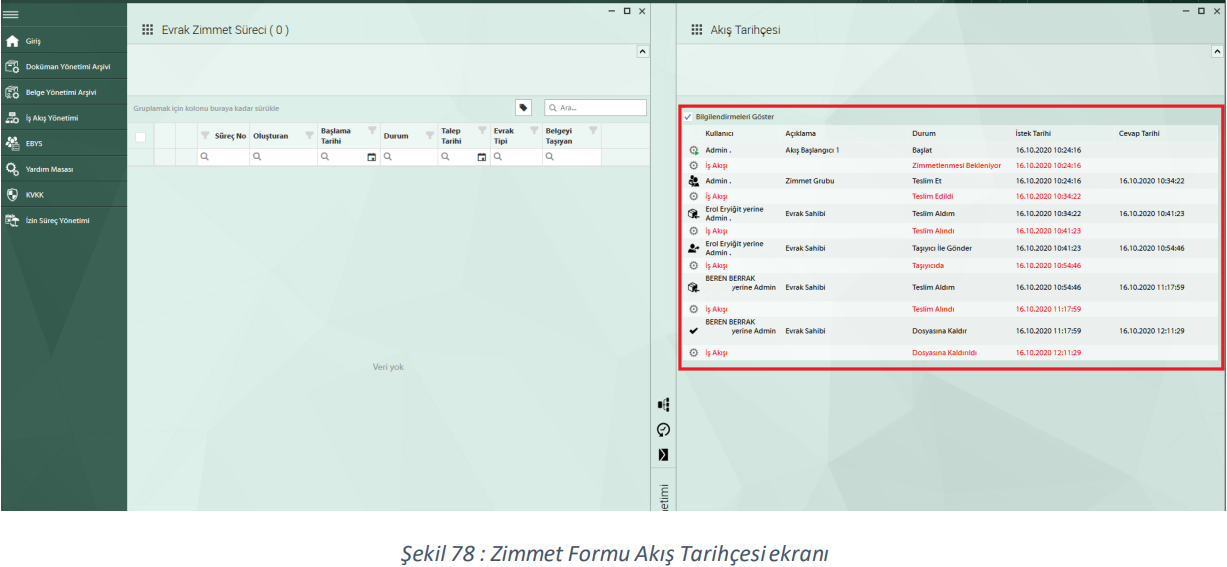
Akış tarihçesindeki gibi Dosyasına Kaldırıldı durumu ile zimmet süreci bitirilir.
3.1.1 Belge Taşıyıcı ve Parola Tanımlama
Evrak Zimmet Sürecinde evrak taşıyıcısını seçebilmek için Sistem Parametreleri altında belge taşıyıcılarının sisteme tanıtılması gerekmektedir. Şekil 30’da, Sistem Parametreleri /Zimmet İşlemleri/Belge Taşıyıcı Tanımlama menüsü tıklanır. Açılan formda, Belge Taşıyıcıları tablosunda eklenen taşıyıcılar görüntülenir. Ekle (Add) butonuna tıklanarak yeni belge taşıyıcı kullanıcısı seçilir. Yapılan işlemleri kaydetmek için Değişiklikleri Kaydet (Save Changes) butonuna tıklanır.
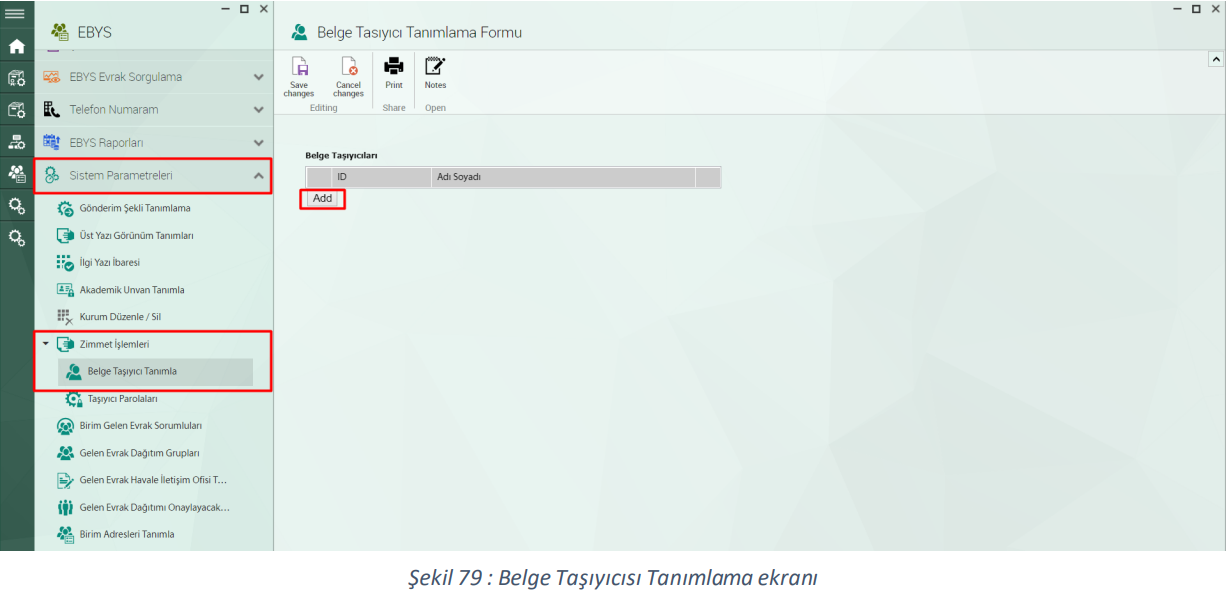
Eklenen taşıyıcılara ait parola tanımla işlemi Sistem Parametreleri /Zimmet İşlemleri/Taşıyıcı Parolalarımenüsü altında yapılır. Açılan formda Ekle butonuna tıklanarak sisteme eklenmiş taşıyıcılar için parola tanımlanır.
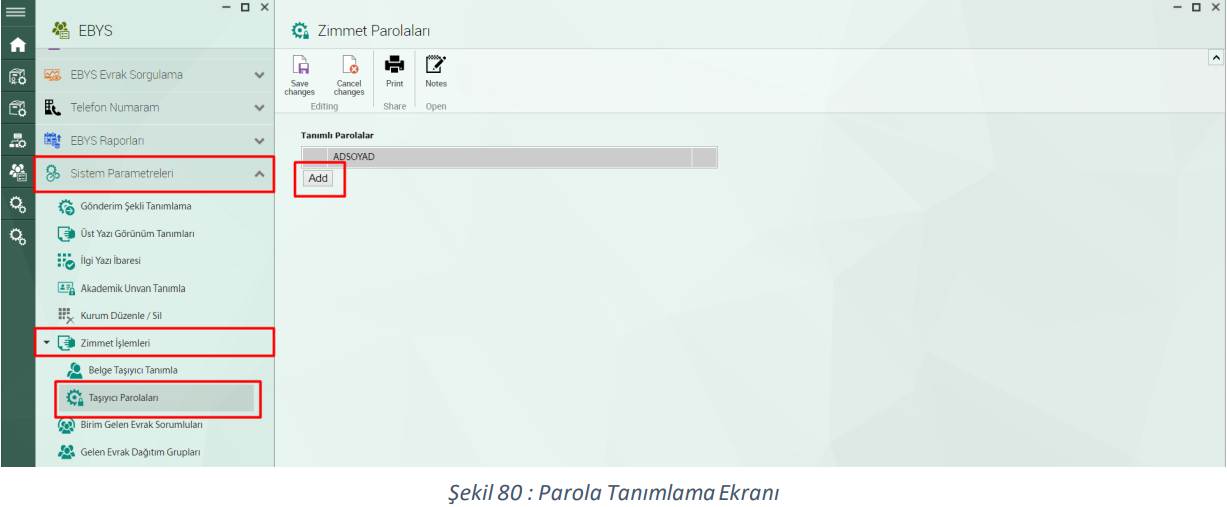
Şekilde 1 numaralı alanda parola tanımı yapılacak kullanıcı seçilir. 2 numaralı alana üretilmek istenen parola sayısı yazıldıktan sonra Parola Üret butonuna tıklanır.
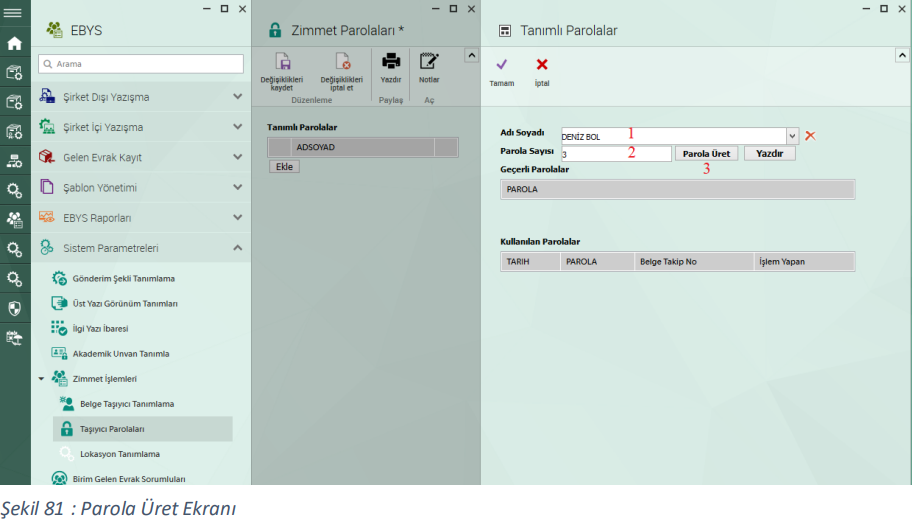
Parola Üret butonuna basılmasının ardından Geçerli Parolalartablosuna üretilen parolalar eklenir, yapılan işlemi kaydetmek için Tamam butonuna tıklanır
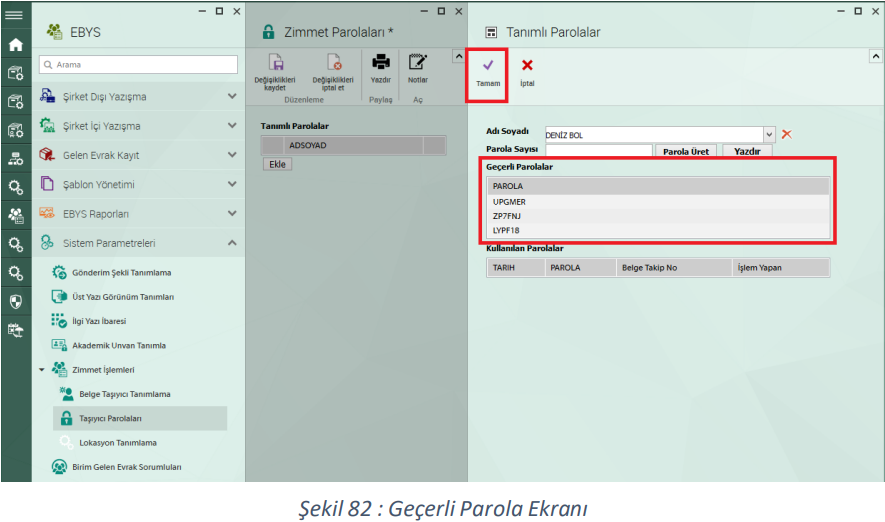
Geçerli parolaları silip yeni parola tanımlamak için İptal Et butonuna tıklanır. İptal edilen parolalar İptal Edilen Parolalar, kullanılmış parolalar ise Kullanılan Parolalartablosunda listelenir. Kullanılan parola bir daha kullanılamaz